動画配信サービス|dTVではChrome castを利用することでテレビで動画を見ることができ、スマホ・タブレットなどの小さい画面ではなく大きな画面で動画を見ることができるため臨場感・迫力で感じられます。
なお、Chrome castはリモコンがないためスマホでスマートに利用できる為、リモコンがいらない方にオススメです。
ということで、今回はdTVをChrome castで見る方法を紹介していきます。
\初月無料キャンペーン実施中/ 
![]() >>>Lemino(レミノ)|無料お試し体験はこち
>>>Lemino(レミノ)|無料お試し体験はこち
dTV(ディーティービー)|Chrome castで見る(視聴)前に用意するもの
HDMLが備わっているテレビ本体
近年販売されてるテレビでは裏側に”HDML”という外付けのコードなどを繋ぐ箇所が備わっており、Chrome castを取り付けることができます。
10数年前のテレビになるとHDMLが備わっていないものもありますので、事前にチェックしておきましょう。
Chrome cast本体
そもそもChrome castがないとテレビで動画を見ることはできず、別売りになっているので購入する必要があります。
Chrome castとは別に”Amazon Fire TV stick”というものでもテレビ視聴はできますが、リモコンでの操作になりますので、スマートにスマホだけで利用したい方はChrome castがオススメです。
安定したインターネット環境
各動画配信サービスをスマホ・タブレットで利用する際は、モバイル回線で動画視聴ができますがテレビ・Chrome castで利用する際はWiFiが必要になります。
無線でWiFiを利用する際はルーターとテレビの距離が遠ければ遠いほど電波は不安定になることが多いので、なるべくテレビ付近に設置するようにしておきましょう。
dTV(ディーティービー)|Chrome castで見る(視聴)方法

| Chrome cast | Chrome cast Ultra | |
|---|---|---|
| 価格 | 4,980円 | 9,720円 |
| 映像・画質 | 1080P(フルHD) | 2160P(4K対応) |
| 音声操作 | × | × |
- Chrome castをテレビ裏のHDMIに差し込む
- テレビをHDMIに入力変更
- スマホで『Google home』をインストールし、ブルートゥースをonにする
- しばらく流れに沿って進み、自宅WiFiのSSIDを選択しパスワードを入力
- スマホで動画を再生し、右上のキャストアイコンをタップ
- 視聴開始
上記の手順で設定を進めていけば、簡単にChrome castが起動しテレビでHuluを見ることができ、初期設定を1度してしまえば再度設定をする必要はありません。
Chrome castの種類は2つあり”Chrome cast・Chrome cast Ultra”になりますが、DVD並みの画質で十分な方は”Chrome cast”でOKです。Blu-ray並みの画質が希望の方は”Chrome cast Ultra”を選んでおきましょう。
なお、Chrome castはFire TV stickと違い、リモコンが付属していないためスマホ・タブレットでの操作が必須になり苦手な方は上記の動画をしっかりチェックしておきましょう。
Amazon Fire TV stickではリモコンが付属しているため、テレビ感覚で設定・動画視聴が可能です。
dTV(ディーティービー)|Chrome castで見る(視聴)時の注意点
引っ越しなどをした時は初期設定が必要
初めてChrome castを利用する方も、引っ越しをして再度利用する方も始めに”初期設定が必要”です。
初めて利用する方は接続した後に先ほど紹介した手順で進めていけばOKですが、引っ越しなどをした場合『リセット⇨初期設定』をする必要があります。
以前住んでいた場所のままの設定ではテレビに接続することはできず、動画視聴ができないので注意してください。
操作はスマホ・タブレットで行う必要がある
Chrome castでは動画視聴の再生・選択にリモコンではなくスマホ・タブレットを使用します。
従来ならテレビリモコンなどで操作することが当たり前な感覚ではありますが、操作方法が異なることを覚えておきましょう。
dTV(ディーティービー)|無料でChrome castで見る(視聴)方法
dTVでは初めて利用する方に限り”無料お試し体験”を用意しています。
このように無料お試し体験を利用することで、dTVのサービスを全て受けることができるだけではなく気に入らなければ即解約してもOKです。
中でもdTVの特徴とも言える約190,000本もの作品がほとんど見放題になっていることは無料会員の方にはかなりのメリットになります。
もちろん、本記事で紹介しているChrome castを利用すれば無料期間でもテレビ視聴ができますので気軽に体験してみましょう。
まとめ:dTV(ディーティービー)|Chrome castで見る(視聴)方法
dTVをChrome castで見る方法について解説してきました。
今回紹介しているChrome castとは別にAmazon Fire TV stickでもテレビで動画を楽しむことは可能です。どちらも設定〜動画再生までさほど時間のかからないものになりますので、本記事などで紹介している手順を参考に進めていきましょう。
\初月無料キャンペーン実施中/ 
![]() >>>Lemino(レミノ)|無料お試し体験はこち
>>>Lemino(レミノ)|無料お試し体験はこち










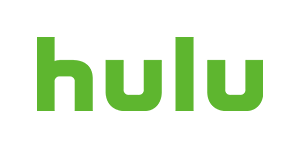


コメント